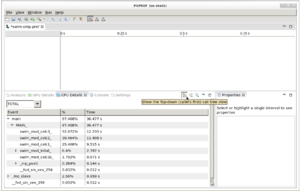Translations:PGPROF/16/fr: Difference between revisions
Jump to navigation
Jump to search
(Created page with "thumbnail|300px|Starting a new PGPROF session (click for a larger image)|left En mode graphique, la collecte et l’analyse des données se...") |
No edit summary |
||
| Line 1: | Line 1: | ||
[[File:Pgprof-start-session.png|thumbnail|300px|Starting a new PGPROF session (click for a larger image)|left ]] | [[File:Pgprof-start-session.png|thumbnail|300px|Starting a new PGPROF session (click for a larger image)|left ]] | ||
En mode graphique, la collecte et l’analyse des données se | En mode graphique, la collecte et l’analyse des données peuvent souvent se faire dans la même session. Il est toutefois possible d'analyser les données d'un fichier produit en ligne de commande. | ||
'''Collecte de données''' | |||
* Lancez le profileur PGI. | * Lancez le profileur PGI. | ||
** Comme l’interface utilisateur de PGPROF est basée sur Java, elle devrait être exécutée sur le nœud de calcul dans la session interactive plutôt que sur le nœud de connexion puisque que dernier n’a pas suffisamment de mémoire (see [[Java/fr#Pièges|Java]] pour plus d’information). Pour activer la redirection X11, la session interactive peut être démarrée avec <code>salloc --x11 ...</code> (voir [[Running_jobs/fr#Tâches_interactives|Tâchesinteractives]] pour plus d'information). | ** Comme l’interface utilisateur de PGPROF est basée sur Java, elle devrait être exécutée sur le nœud de calcul dans la session interactive plutôt que sur le nœud de connexion puisque que dernier n’a pas suffisamment de mémoire (see [[Java/fr#Pièges|Java]] pour plus d’information). Pour activer la redirection X11, la session interactive peut être démarrée avec <code>salloc --x11 ...</code> (voir [[Running_jobs/fr#Tâches_interactives|Tâchesinteractives]] pour plus d'information). | ||
| Line 6: | Line 7: | ||
* Sélectionnez le fichier exécutable à profiler et ajouter les arguments de profilage, s’il y a lieu. | * Sélectionnez le fichier exécutable à profiler et ajouter les arguments de profilage, s’il y a lieu. | ||
* Cliquez sur ''Next'', puis ''Finish''. | * Cliquez sur ''Next'', puis ''Finish''. | ||
'''Analyse''' | |||
* Dans le volet ''CPU Details'', cliquez sur le bouton ''Show the top-down (callers first) call tree view''. | * Dans le volet ''CPU Details'', cliquez sur le bouton ''Show the top-down (callers first) call tree view''. | ||
Revision as of 16:00, 10 January 2019
En mode graphique, la collecte et l’analyse des données peuvent souvent se faire dans la même session. Il est toutefois possible d'analyser les données d'un fichier produit en ligne de commande. Collecte de données
- Lancez le profileur PGI.
- Comme l’interface utilisateur de PGPROF est basée sur Java, elle devrait être exécutée sur le nœud de calcul dans la session interactive plutôt que sur le nœud de connexion puisque que dernier n’a pas suffisamment de mémoire (see Java pour plus d’information). Pour activer la redirection X11, la session interactive peut être démarrée avec
salloc --x11 ...(voir Tâchesinteractives pour plus d'information).
- Comme l’interface utilisateur de PGPROF est basée sur Java, elle devrait être exécutée sur le nœud de calcul dans la session interactive plutôt que sur le nœud de connexion puisque que dernier n’a pas suffisamment de mémoire (see Java pour plus d’information). Pour activer la redirection X11, la session interactive peut être démarrée avec
- Démarrez une nouvelle session, avec File > New Session.
- Sélectionnez le fichier exécutable à profiler et ajouter les arguments de profilage, s’il y a lieu.
- Cliquez sur Next, puis Finish.
Analyse
- Dans le volet CPU Details, cliquez sur le bouton Show the top-down (callers first) call tree view.